Google Meet propose une fonctionnalité de flou d’arrière-plan, qui est capable de rendre l’arrière-plan flou ou de le remplacer par une image. C’est là que s’arrêtent les possibilités offertes par cette application. Google Meet étant principalement conçu pour un usage professionnel, il est logique qu’il ne propose pas d’effets plus fantaisistes.
Cela étant dit, il est tout à fait possible d’utiliser une application de webcam virtuelle en complément de Google Meet, et Snap Camera se présente comme une excellente option à considérer.
Intégrer Snap Camera à Google Meet
Snap Camera est une application gratuite qui fonctionne comme une caméra virtuelle, permettant d’appliquer divers effets et de les diffuser sur Google Meet.
Installation de Snap Camera
Snap Camera est une application de bureau qui nécessite une installation et une configuration préalables avant de pouvoir être utilisée avec Google Meet.
Commencez par télécharger et installer Snap Camera depuis le site officiel de Snap Camera.
Une fois l’application ouverte, cliquez sur l’icône en forme d’engrenage située en haut à droite.
Dans le menu déroulant, sélectionnez votre webcam.
Revenez à l’application principale et choisissez l’effet que vous souhaitez appliquer.
Après cela, vous pourrez configurer l’application pour qu’elle fonctionne de manière optimale avec Google Meet.
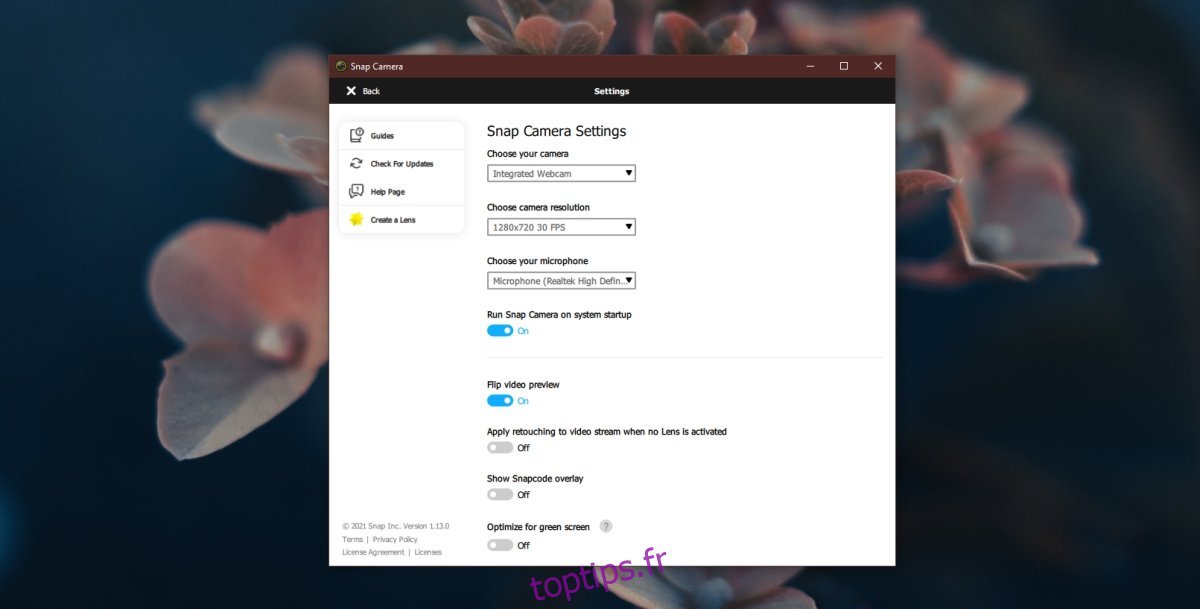
Vérification des autorisations d’accès à la caméra
Sous Windows 10, il est recommandé de vérifier que les applications sont bien autorisées à utiliser la webcam.
Ouvrez l’application Paramètres à l’aide du raccourci clavier Win+I.
Rendez-vous dans la section « Confidentialité ».
Sélectionnez ensuite l’onglet « Caméra ».
Assurez-vous que l’interrupteur « Autoriser les applications à accéder à votre appareil photo » est bien activé.
Utilisation de Snap Camera dans Google Meet
Vous êtes maintenant prêt à utiliser Snap Camera lors de vos réunions Google Meet.
Participez à une réunion ou initiez-en une dans Google Meet.
Cliquez sur le bouton « Plus d’options » (représenté par trois points).
Dans le menu qui s’affiche, sélectionnez « Paramètres ».
Allez dans l’onglet « Vidéo ».
Dans la liste déroulante, choisissez « Snap Camera ».
Retournez à votre réunion, et Snap Camera sera désormais en fonction.
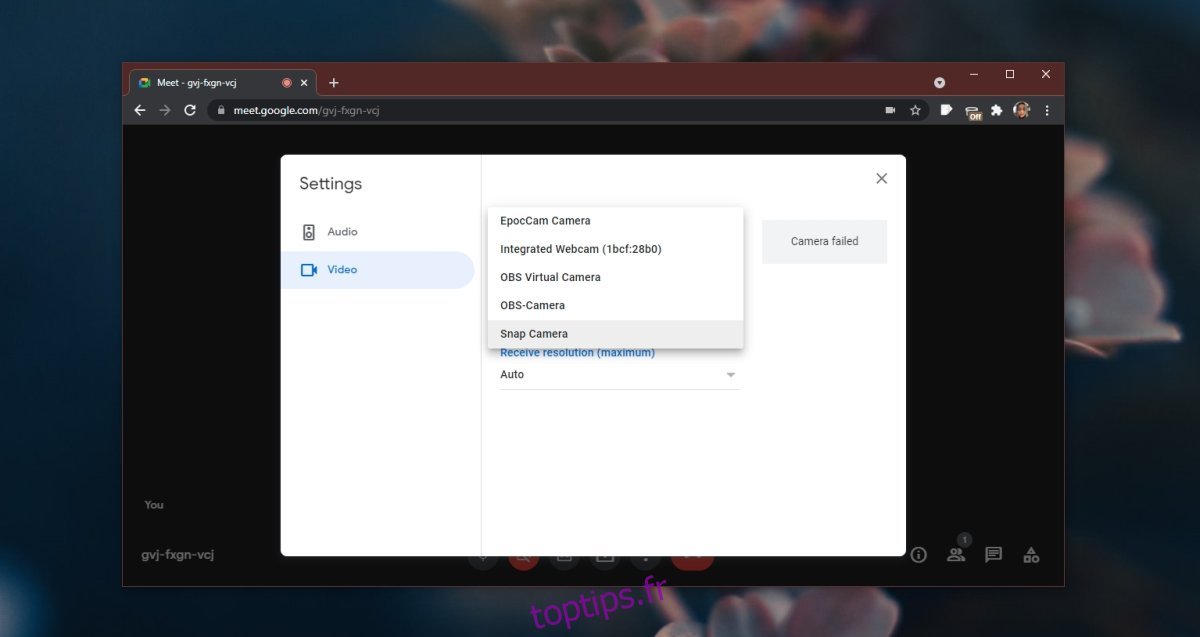
Résolution de problèmes
Si la vue de la caméra dans Snap Camera est noire, fermez toutes les applications susceptibles d’utiliser la caméra. De plus, il peut être utile de fermer des applications comme Netflix, Hulu ou Disney Plus, car elles ont tendance à interférer avec Snap Camera pour des raisons inconnues.
Si le problème persiste, activez puis désactivez l’interrupteur « Autoriser les applications à accéder à votre appareil photo » dans l’application Paramètres de Windows 10.
N’oubliez pas également de vérifier que Chrome a bien accès à la webcam, tout comme Google Meet.
En guise de conclusion
Snap Camera est compatible avec la majorité des systèmes, mais pas avec tous, surtout les plus anciens. L’application a des exigences techniques minimales, qui sont détaillées sur sa page de téléchargement. Elle fonctionne sur Windows 10 (64 bits) et macOS (10.3 et versions ultérieures), et nécessite un processeur Core i3 ou supérieur, une carte graphique Intel HD Graphics 4000 ou Nvidia GeForce 710 ou AMD Radeon HD 6450, ou une version plus récente. Votre écran doit également prendre en charge une résolution de 1280 × 768 ou plus (ce qui est le cas pour la plupart des systèmes récents).